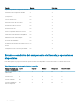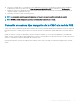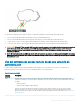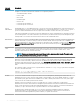Users Guide
PRECAUCIÓN: La conexión del puerto STK/Gb2 a la red de administración producirá resultados impredecibles si la
conguración de la CMC no se ha cambiado del valor predeterminado Apilamiento a Redundante para implementar la
conmutación por error de NIC. En el modo de apilamiento predeterminado, el cableado de los puertos Gb1 y STK/Gb2 a la
misma red (dominio de difusión) puede producir una saturación por difusión. También se puede producir una saturación por
difusión si la conguración de CMC se cambia al modo redundante, pero el cableado está conectado en cadena tipo
margarita entre el chasis en el modo de apilamiento. Asegúrese de que el cableado modelo coincide con la conguración de
CMC para el uso previsto.
3 Instale el módulo de E/S en el chasis y conecte el cable de red al módulo de E/S.
4 Inserte los servidores en el chasis.
5 Conecte el chasis a la fuente de alimentación.
6 Para encender el chasis, presione el botón de encendido o utilice las siguientes interfaces después de completar la tarea 6. Mediante la
interfaz web, vaya a Descripción general del chasis > Alimentación > Control > Opciones de control de alimentación > Encender
sistema. Haga clic en Aplicar.
También puede encender el chasis mediante la interfaz de línea de comandos, utilice el comando racadm chassisaction
powerup para llevar a cabo dicha acción.
NOTA: No encienda los servidores.
7 La conguración de red de la CMC predeterminada es estática con la dirección IP de la CMC 192.168.0.120. Si desea cambiar la
conguración de la red a DHCP, conecte un cable de serie al puerto serie de la CMC. Para obtener más información acerca de la
conexión en serie, consulte la conguración de interfaz serie/protocolo de conguración en la sección Uso de software de acceso
remoto desde una estación de administración.
Una vez que se haya establecido la conexión en serie, inicie sesión y utilice el comando racadm setniccfg —d para cambiar la
conguración de la red a DHCP. La CMC demora entre 30 y 60 segundos aproximadamente en obtener la dirección IP desde el
servidor DHCP.
Para ver la dirección IP de la CMC asignada por DHCP, utilice uno de los siguientes métodos:
• Para ver la dirección IP de la CMC mediante una conexión serie con la CMC, lleve a cabo los siguientes pasos:
1 Conecte un extremo del cable de módem nulo serie al conector serie en la parte posterior del chasis.
2 Conecte el otro extremo del cable al puerto serie del sistema de administración.
3 Una vez establecida la conexión, inicie sesión en la CMC con las credenciales de la cuenta raíz predeterminada.
4 Ejecute el comando racadm getniccfg.
En la salida que se muestra, busque Dirección IP actual.
• Para ver la dirección IP de la CMC conectándose al servidor mediante KVM, lleve a cabo los siguientes pasos:
1 Conéctese a un servidor en el chasis mediante KVM.
NOTA
: Para obtener más detalles acerca de cómo conectar con un servidor mediante KVM, consulte Cómo
acceder al servidor mediante KVM.
2 Encienda el servidor.
3 Asegúrese de que el servidor está congurado para el inicio en Unied Extensible Firmware Interface (UEFI).
4 Presione F2 para abrir la página Conguración del sistema.
5 En la página Conguración del sistema, haga clic en Conguración del iDRAC > Resumen del sistema.
La dirección IP de la CMC se muestra en la sección Chassis Management Controller.
Para obtener más información acerca de la página Conguración del iDRAC en la interfaz gráca de usuario del iDRAC,
consulte la Dell Integrated Dell Remote Access Controller (iDRAC) User’s Guide (Guía del usuario de Dell Integrated Dell
Remote Access Controller (iDRAC).
8 Conecte a la dirección IP del CMC mediante un explorador web al escribir la credencial de la cuenta raíz predeterminada.
9 Congure los valores de red del iDRAC según sea necesario. De forma predeterminada, la LAN de iDRAC está activada con la IP
estática congurada. Para determinar la dirección IP estática predeterminada con una licencia de Enterprise, vaya a Descripción
general del servidor > Conguración > iDRAC. También puede determinar la dirección IP estática con una licencia Express. Vaya a
Descripción general del servidor > Servidor-ranura > Conguración > iDRAC.
26
Instalación y conguración de la CMC